|
ING SINGKAT
|
Apa sampeyan duwe foto sing sampeyan tresnani, nanging ana detail cilik? Aja geger, Snapseed kene kanggo nyimpen dina! Apa kanggo mburamake latar mburi supaya subyek sampeyan katon utawa ndhelikake wong sing ora pengin katon, aplikasi iki minangka alat sing apik banget lan intuisi. Siapke kanggo nyilem menyang donya kreatif editing foto!
Apa sampeyan pengin nambah efek blur menyang foto supaya luwih artistik utawa nyorot subyek utama gambar kasebut? Kanthi aplikasi Snapseed, tugas iki dadi dolanan bocah! Ing artikel iki, kita bakal njelajah kabeh langkah sing dibutuhake kanggo burem foto nggunakake Snapseed, lan uga menehi sawetara tips kanggo nyempurnakake efek kasebut.
Bukak Snapseed lan bukak foto sampeyan
Langkah pisanan yaiku mbukak aplikasi Snapseed ing piranti sampeyan. Sawise aplikasi diluncurake, sampeyan kudu milih foto sing pengin diowahi. Kanthi ngeklik simbol « + », sampeyan bakal ngakses galeri sampeyan. Cukup pilih foto sing pantes ngedongkrak seni!
Pendekatan artistik: blur lensa
Kanggo burem foto sampeyan, pindhah menyang tab « Alat » ing sisih ngisor layar. Sabanjure, sampeyan duwe pilihan kanggo milih opsi « Lens Blur ». Iki ngendi sihir diwiwiti! Kanthi ngusapake driji ing layar, sampeyan bisa nyetel wangun lan ukuran area burem. Aja lali nggawe sadurunge nyeret jiwit kanggo luwih ngatur efek! Sampeyan bisa milih kanggo burem latar mburi kanggo nandheske subyek utama, utawa malah burem nggawe atmosfer alus.
Nyetel tingkat blur
Sawise sampeyan milih area sing arep burem, pindhah menyang nyetel tingkat blur. Gunakake alat pangaturan kanggo nyetel intensitas efek. Seret driji nengen kanggo nambah blur lan ngiwa kanggo nyuda. Iki ngidini sampeyan entuk persis tingkat blur sing dikarepake ing gambar sampeyan. Ora perlu dadi profesional, Snapseed ndadekake gampang banget!
Gunakake efek fokus
Yen sampeyan pengin nambah kreatifitas sethitik liyane, aja kantun pilihan « Fokus Efek ». Mode iki ngidini sampeyan nggawe blur artistik sing narik mripat menyang titik tartamtu ing foto sampeyan. Sawise milih alat iki, sampeyan bisa milih wangun bayangan lan nyetel lokasi kanthi mung nyeret driji. Saiki iki wektu sing tepat kanggo nglilani imajinasi sampeyan!
Rampungake foto sing wis diowahi
Sawise nyetel blur sing dikarepake, sampeyan bisa nerusake menyang sentuhan pungkasan. Priksa manawa sampeyan mriksa kabeh rincian kanggo mesthekake yen foto sampeyan sampurna. Sawise wareg, tutul tandha centhang ing sisih tengen ngisor kanggo nyimpen kreasi sampeyan. Yen sampeyan pengin nyunting luwih akeh, aja ragu-ragu kanggo njelajah alat Snapseed liyane sing ngidini sampeyan nambah warna lan kejelasan foto.
Nuduhake karya sampeyan
Yen wis rampung, aja lali nuduhake karya karo kanca-kanca utawa ing jaringan sosial! A klik cepet ing lambang nuduhake lan iku. Tampilake wong-wong mau yen sampeyan wis dadi ahli blur karo Snapseed! Kanggo informasi luwih lengkap babagan burem lan tips liyane, bukak contone. situs iki.
Lan ana sing duwe, sampeyan wis bersenjata karo kabeh informasi sing perlu kanggo cetho foto kaya pro karo Snapseed! Kanggo tips liyane babagan nggunakake app iki Fantastic, dadi manawa kanggo mriksa metu tutorial tambahan kaya iki. Saiki sampeyan kudu muter lan supaya kreatifitas sampeyan dadi liar!

Apa sampeyan pengin menehi sentuhan artistik kanggo foto sampeyan? karo Snapseed, aplikasi editing foto penting, iku dolanan bocah! Apa arep burem latar mburi utawa menehi efek ambane, temokake carane burem foto kanthi sawetara langkah sing gampang.
Bukak foto sampeyan ing Snapseed
Kanggo miwiti, bukak app Snapseed ing piranti banjur pilih foto sing arep diowahi. Iku prasaja banget! Klik tombol « + » kanggo ngimpor gambar lan supaya keajaiban kelakon.
Ngakses menu Tools
Sawise foto sampeyan mbukak, pindhah menyang tab piranti dumunung ing sisih ngisor layar. Ing kene sampeyan bakal nemokake macem-macem opsi kanggo nyunting gambar sampeyan. Aja isin, jelajahi kabeh kemungkinan sing ditawakake!
Pilih efek blur
Saka alat sing kasedhiya, pilih pilihan Lensa blur. Fitur iki ngidini sampeyan ngontrol tingkat blur sing pengin ditrapake. Sampurna, bener? Sampeyan banjur bisa nyetel ukuran lan wangun blur nggunakake gerakan jiwit. Coba macem-macem wujud kanggo ndeleng apa sing paling cocog kanggo foto sampeyan.
Nyetel intensitas blur
Sawise sampeyan milih wangun, aja lali nyetel intensitas blur. Sing luwih jelas blur, luwih akeh latar mburi bakal nyampur karo gambar, nggawa subyek menyang latar ngarep. Dadi kreatif, lan aja ragu-ragu kanggo eksperimen!
Aplikasi blur kanggo wong
Yen sampeyan pengin ndhelikake wong utawa obyek ing foto sampeyan, Snapseed uga dadi sekutu sampeyan. Cukup nggedhekake area sing pengin diburamake lan baleni proses kasebut. Sampeyan bisa nggawe pasuryan ora bisa dingerteni amarga efek blur.
Rampungake edisi sampeyan
Sawise muter-muter karo blur, priksa asil pungkasan. Pangaturan bisa uga dibutuhake kanggo nyempurnakake gambar sampeyan. Yen wis puas karo asil, aja lali nyimpen karya. Sampeyan uga bisa nuduhake foto burem langsung ing jaringan sosial kanggo nggumunake kanca-kanca!
Lan ana sing duwe! Kanthi tips iki ing Cara nggawe blur foto nganggo Snapseed, sampeyan saiki siyap ngowahi foto biasa dadi karya seni sing sejati. Kanggo tips liyane babagan gambar lan cara nuduhake kanthi efektif, sampeyan bisa mriksa link iki kene. Aja ragu-ragu kanggo nyilem menyang foto lan supaya kreatifitas sampeyan bisa ngomong!
Pandhuan cepet kanggo burem foto nganggo Snapseed
| Langkah-langkah | Rincian |
| 1. Bukak app | Akses Snapseed ing piranti sampeyan. |
| 2. Impor foto | Pilih gambar sing arep burem kanthi ngeklik « + ». |
| 3. Akses piranti | Nuding menyang tab piranti ing sisih ngisor layar. |
| 4. Pilih efek blur | Pilih Lensa blur Utawa Efek fokus. |
| 5. Nyetel fokus | Gunakake patrap jiwit kanggo ngganti ukuran lan wujud. |
| 6. Aplikasi Blur | Tutul foto kanggo konfirmasi pangaturan. |
| 7. Simpen gambar | Tutul Ekspor lan milih Simpen. |
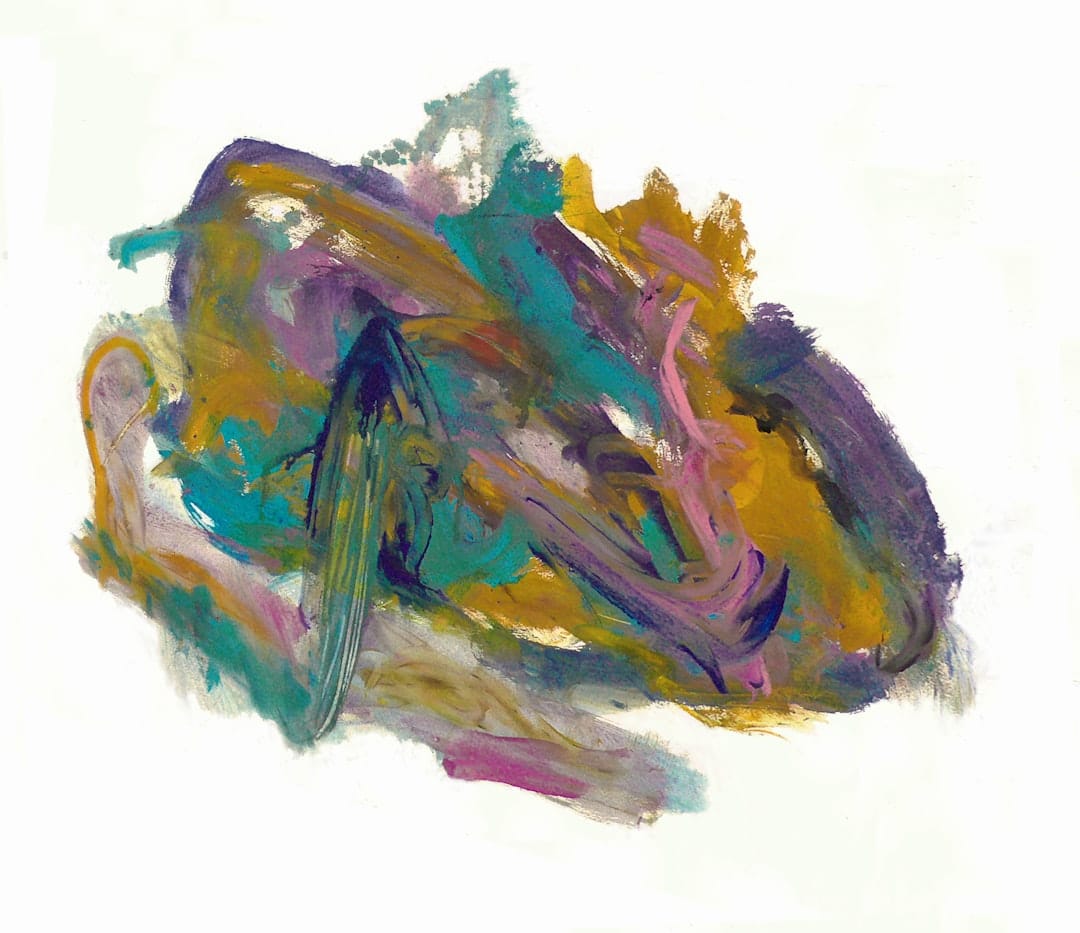
Pandhuan kanggo burem karo Snapseed
- Bukak app : Bukak Snapseed ing piranti sampeyan.
- Upload gambar sampeyan : Pencet ‘+’ kanggo milih foto sing arep burem.
- Pilih alat : Pindhah menyang tab Alat ing sisih ngisor layar.
- Pilih blur : Klik ing pilihan kanggo Lensa blur.
- Nyetel area blur : Gunakake patrap jiwit kanggo ngganti ukuran lan wujud.
- Posisi blur : Pindhah pola blur ing ngendi sampeyan pengin.
- Simpen owah-owahan : Tutul tandha centhang kanggo ngetrapake blur.
- Ekspor foto : Simpen gambar burem menyang piranti.

FAQ: Cara nggawe blur foto nganggo Snapseed
P: Kepiye carane nggawe latar mburi foto nganggo Snapseed?
A: Kanggo burem latar mburi, bukak aplikasi Snapseed, tutul tab Alat banjur pilih opsi Lensa blur. Banjur atur ukuran lan wujud efek yen perlu.
P: Apa Snapseed nawakake fokus alus?
A: Ya, karo Snapseed sampeyan bisa nggawe a blur artistik nggunakake alat Efek Fokus. Pindhah menyang Alat, banjur pilih opsi iki kanggo nambah sentuhan kreatif menyang foto sampeyan.
P: Kepiye carane nggawe blur mung bagean saka foto?
A: Kanggo burem bagean tartamtu saka gambar, bukak foto sampeyan ing Snapseed, pindhah menyang Alat, pilih Lens Blur lan gunakake driji kanggo milih area sing arep burem.
P: Apa bisa ndhelikake wong ing foto nganggo Snapseed?
A: Pancen! Snapseed uga ngidini ndhelikake wong kanthi nglamar blur ing pasuryan utawa awak. Gunakake alat Lens Blur kanggo iki.
P: Apa aku bisa burem foto ing iPhone nganggo Snapseed?
A: Ya, cara sing padha ing iPhone. Bukak foto sampeyan ing Snapseed, banjur gunakake alat Desain kanggo burem area sing sampeyan butuhake.
P: Kepiye carane ngganti ukuran blur ing Snapseed?
A: Kanggo ngganti ukuran blur, gunakake gerakan geser. jiwit nalika nggunakake alat blur kanggo nyetel diameteripun efek kanggo pilihan.





